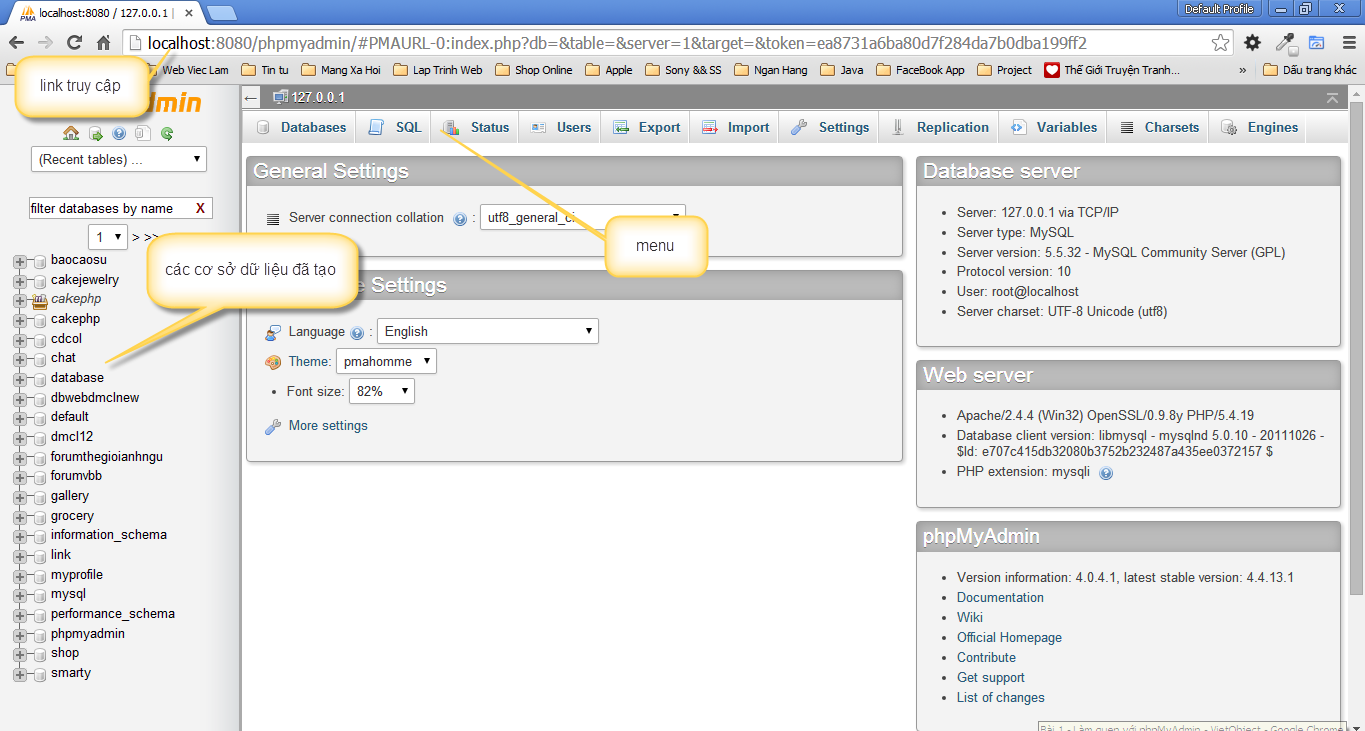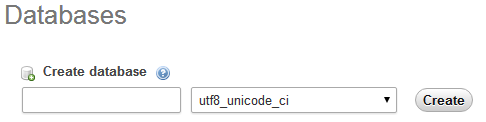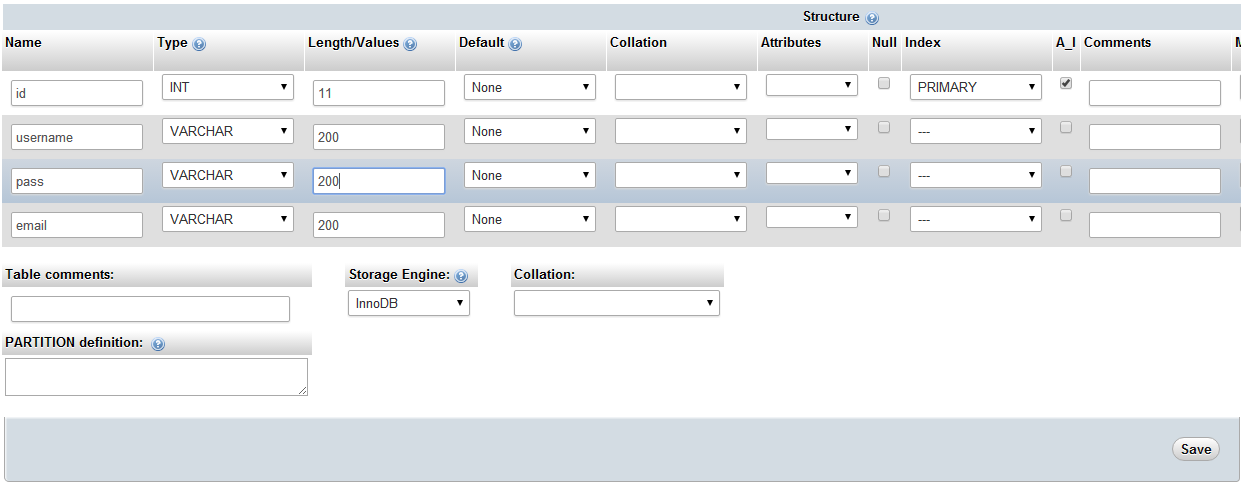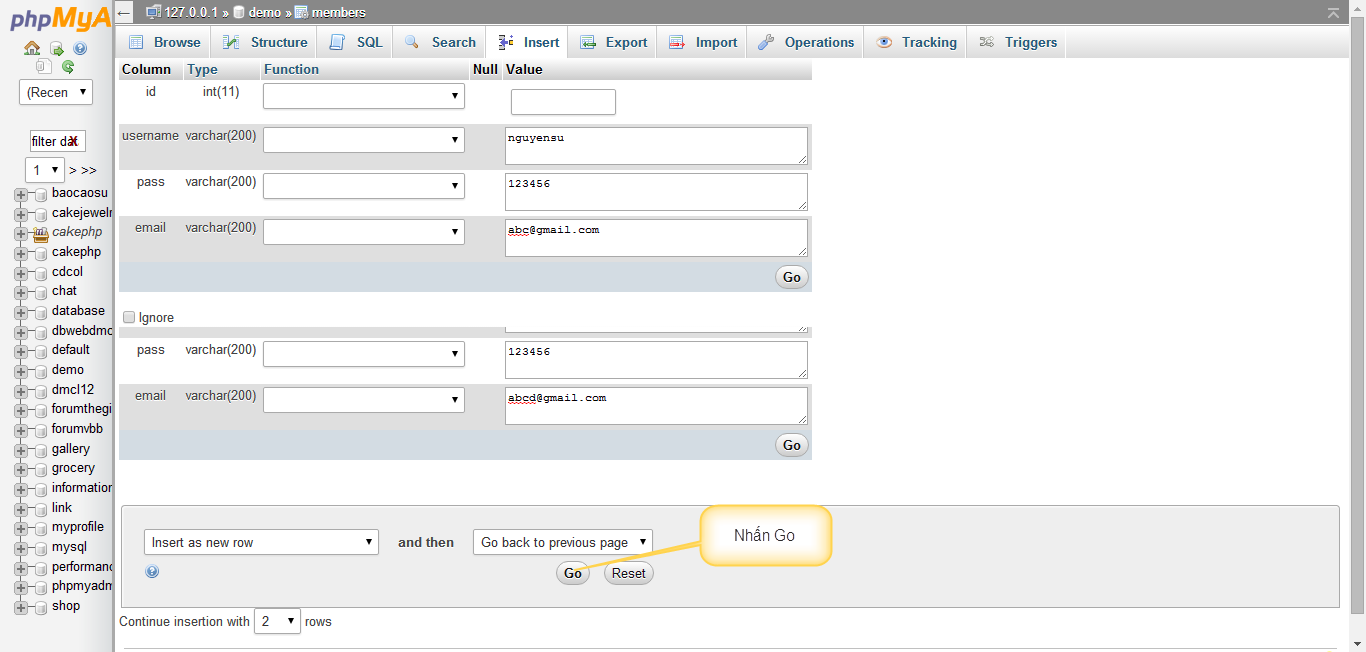Phpmyadmin là một công cụ miễn phí được viết bằng PHP, được dùng để quản trị cơ sở dữ liệu MySQL thông qua trình duyệt. Chúng được cài đặt kèm với Xampp Server mà chúng ta đã làm quen trong bài Hướng dẫn cài đặt webserver-Xampp Server
1. Tạo một cơ sở dữ liệu đầu tiên:
Đầu tiên chúng ta mở trình duyệt web truy cập đường dẫn http://localhost:8080/phpmyadmin, 8080 là port mà ta đã đổi trong bài trước nếu bạn nào không đổi thì đường dẫn là http://localhost/phpmyadmin.
Hình trên là giao diện đầu tiên, thanh bên trái là các cơ sở dữ liệu của các bạn đã tạo, mặc định xampp có tạo một số dữ liệu sẳn các bạn không cần quan tâm đến nó làm gì, tiếp theo chúng ta thực hiện tạo một cơ sở dữ liệu mới với tên là demo. Nhấn vào Databases sau đó điền tên cơ sở dữ liệu vào ô , và chọn Collation (nên chọn utf8_unicode_ci để lưu trữ tiếng việt) rùi nhấn nút Create chúng ta sẽ có cơ sở dữ liệu với tên vừa tạo bên dưới
Nhấn vào cơ sở dữ liệu tên demo, chúng ta sẽ tiến hành tạo một bảng tên members gồm các thông tin: id, username, pass, email. Các bạn theo dõi hình ảnh:
Nhấn Go.
Nhấn Save. Sau khi save sẽ có hình như bên dưới:
Tiếp tục nhấn vào Insert để thêm cơ sở dữ liệu vào:
Sau khi điền dữ liệu, tiếp tục nhấn Go. Dương nhiên tất cả các bước thêm dữ liệu, xóa dữ liệu hay update … đều có thể sử dụng bằng câu lệnh SQL nếu các bạn thành thạo các câu lệnh.
2. Sử dụng cơ sở dữ liệu: chúng ta sẽ sử dụng cơ sở dữ liệu demo, liệt kê danh sách các thành viên trong bảng members
Tạo project nongdanit, trong thư mục htdocs của xampp, trong project ta tạo 3 file: index.php, connect.php, close_connect.php.
Bước 1: kết nối cơ sở dữ liệu(connect.php)
Chúng ta có chuỗi kết nối cơ sở dữ liệu là: mysql_connect(‘host’, ‘username’, ‘pass’) or die(‘Không thể kết nối CSDL: ‘ . mysql_error());
- host: địa chỉ kết nối đến máy chủ cài đặt hệ quản trị mysql, mặc định trên máy cài đặt xampp sẽ là localhost.
- username: là tên truy cập của CSDL cần kết nối, mặc định của xampp là root.
- pass: là mật khẩu truy cập của CSDL cần kết nối, mặc định của xampp là rỗng.
Vậy chuỗi kết nối của chúng ta là :$chuoi_ket_noi = mysql_connect(‘localhost’, ‘root’, ”) or die(‘Không thể kết nối CSDL: ‘ . mysql_error());
Sau khi kết nối thành công thì bước tiếp theo là phải chọn cơ sở dữ liệu để kết nối: mysql_select_db(“tên_database”,$chuoi_ket_noi) or die (“Không chọn được database”);
tên_database: là demo mà chúng ta đã tạo ở trên.
Ta có nội dung file connect.php như sau:
[code language=”php”]
<?php
# Chuỗi kết nối với database
$chuoi_ket_noi = mysql_connect(‘localhost’, ‘root’, ”) or die(‘Không thể kết nối CSDL: ‘ . mysql_error());
mysql_select_db("demo",$chuoi_ket_noi) or die ("Không chọn được database");//chọn database đã tạo tên là demo
?>
[/code]
Bước 2: File index.php: sử dụng để hiển thị dữ liệu lấy ra từ cơ sở dữ liệu, có nội dung như sau:
[code language=”php”]
<?php
/**
* @author QuocSu
* @copyright 2015
*/
include("connect.php");// Gọi đến file kết nối database
$result = mysql_query("Select * from members"); //lấy dữ liệu trong bảng members
$num = mysql_num_rows($result);
if($num > 0){
echo "<table border=’1′ cellpadding = ‘5’>
<tr>
<td>Username</td>
<td>Email</td>
</tr>";
while ( $row= mysql_fetch_array($result)) {
# code…
echo "<tr>";
echo "<td>".$row[‘username’]."</td>";
echo "<td>".$row[’email’]."</td>";
echo "</tr>";
}
echo "</table>";
}
include("close_connect.php");// Gọi đến file để đóng kết nối
?>
[/code]
Bước 3: file close_connect.php là dùng để đóng kết nối lại để tránh tốn tài nguyên hệ thống
[code language=”php”]
<?php
// Đóng kết nối
mysql_close($chuoi_ket_noi);
?>[/code]
Sau khi hoàn thành các bước chúng ta sẽ truy cập url trình duyệt: http://localhost:8080/nongdanit, sẽ được như hình:
[thongbao]
- Mọi thắc mắc và ý kiến các bạn để lại comment mình sẽ trả lời.
- Cảm ơn, chúc các bạn thành công!
[/thongbao]